电脑装了两个硬盘怎么设置主硬盘 两个硬盘同时有系统如何设置主从
更新时间:2024-01-11 13:10:23作者:jiang
如今电脑已经成为我们生活中不可或缺的一部分,随着科技的不断进步,许多人选择在电脑中安装两个硬盘的方式来提高存储空间和系统性能。当两个硬盘中都安装了操作系统时,如何设置主硬盘和从硬盘成为了一个需要解决的问题。在本文中我们将探讨如何设置两个硬盘中的主硬盘,以及同时拥有系统的硬盘如何进行主从设置。无论你是电脑初学者还是有一定经验的用户,通过本文的指导,相信你能够轻松解决这个问题。
具体步骤:
1.如果你有两个硬盘的话,性能好的硬盘可以作为主盘,而性能稍微次些的硬盘作为从盘。

2.开机进bios设置,可以看到boot device Priority,这里是硬盘和其它设备的启动顺序的选择,两块硬盘的话,需要先设置一下硬盘的优先顺序。
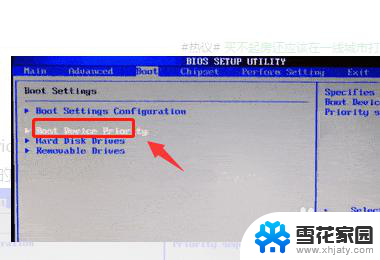
3.进如上图中的Hard Disk Drivers(硬盘驱动器),指定两个硬盘的先后顺序。把需要启动的盘调到最上面就行,一般是按翻页键调整。
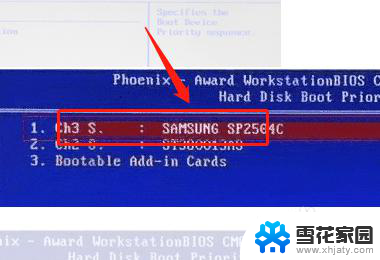
4.这时返回上一层,进入boot device Priority,会列出1st boot device,这就是第一启动设备,选择硬盘即可。
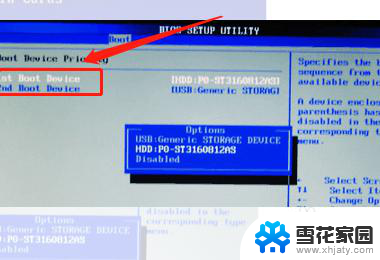
以上就是电脑装了两个硬盘怎么设置主硬盘的全部内容,碰到同样情况的朋友们可以参照小编的方法来处理,希望对大家有所帮助。
电脑装了两个硬盘怎么设置主硬盘 两个硬盘同时有系统如何设置主从相关教程
-
 电脑有一个固态硬盘如何再装一个机械硬盘 如何在电脑中同时使用固态硬盘和机械硬盘
电脑有一个固态硬盘如何再装一个机械硬盘 如何在电脑中同时使用固态硬盘和机械硬盘2024-01-26
-
 技嘉b460主板bios设置硬盘启动 技嘉主板怎么设置硬盘启动
技嘉b460主板bios设置硬盘启动 技嘉主板怎么设置硬盘启动2024-05-05
-
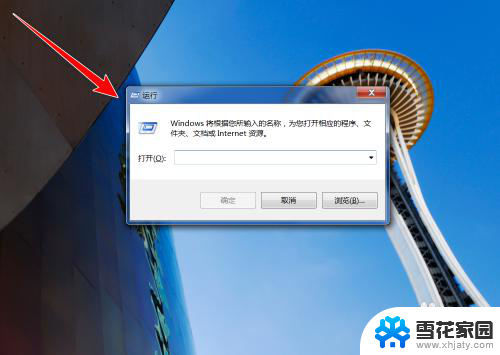 电脑装了固态硬盘怎么设置 加装固态硬盘后如何进行BIOS设置
电脑装了固态硬盘怎么设置 加装固态硬盘后如何进行BIOS设置2024-04-10
-
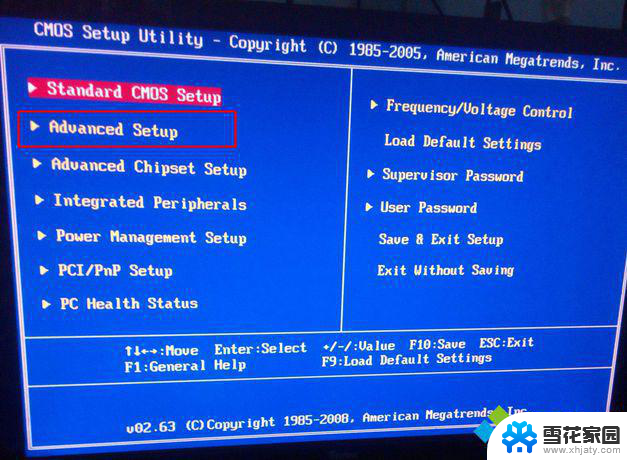 联想电脑怎么设置从硬盘启动 联想台式机如何进入BIOS设置硬盘启动
联想电脑怎么设置从硬盘启动 联想台式机如何进入BIOS设置硬盘启动2024-01-28
- 台式机加装固态硬盘后怎么设置 加装固态硬盘后如何设置系统
- 怎么把固态硬盘设置成第一启动系统 如何设置固态硬盘为电脑的第一启动项
- 移动硬盘加密码怎么设置 移动硬盘加密软件有哪些
- 固态盘做系统盘 怎么把SSD硬盘设置成系统盘
- 怎么设置电脑硬盘密码 如何在电脑上设置本地磁盘密码
- 电脑启动硬盘设置 硬盘启动设置教程及注意事项
- 电脑怎么看是windows几的 如何确定电脑系统是Windows几
- 联想小新系统重置 联想小新笔记本系统重置密码
- nvidia怎么打开录制 NVIDIA显卡录像功能怎么打开
- 华为mate30怎么调声音大小 华为mate30怎么调整铃声音量
- 电脑频繁重启无法开机 电脑无法开机怎么解决
- 微信删除的号码怎么找回来 怎样找回被删除的微信联系人
电脑教程推荐